Importere indstillinger – hvad de er for?
Denne artikel beskriver formålet med indstillingerne i “Importere indstillinger” gruppe i Outlook Import Wizard, samt eksempler på deres brug.
Du kan få vist yderligere indstillinger for Outlook Import Wizard ved at klikke på “Indstillinger” knappen på den anden side i guiden. Alle af programmets muligheder er delt op i grupper. Lad os se på indstillingerne i “Importere indstillinger” gruppe, som, som navnet antyder, angive, hvordan programmet vil importere meddelelser. Vi vil også se på eksempler for hver af disse indstillinger og situationer, hvor deres brug anbefales (standardtilstanden for indstillingerne er angivet i parentes).
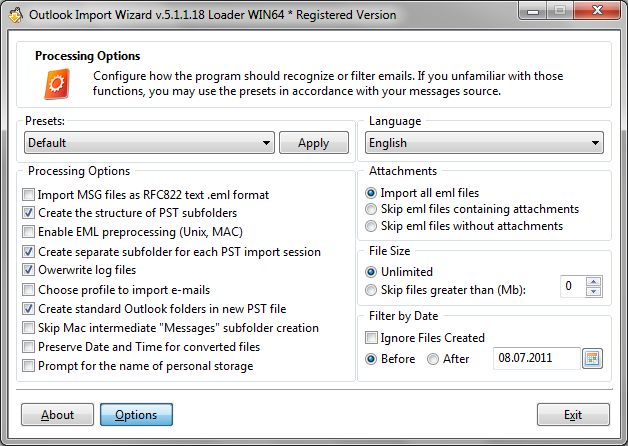
- “Import MSG filer som RFC 822 tekst eml format” (deaktiveret).
Nogle mail-programmer (som Bat) tilbyde mulighed for at gemme e-mails i MSG-format. Disse filer er på ingen måde relateret til oprindelige MSG Outlook format, og er i stedet normal EML beskeder med et andet filtypenavn i stedet for den EML udvidelse. Hvis du ikke er sikker på oprindelsen af kilden MSG-filer, eller posten-importere MSG filer vises forkert i Outlook (som vedhæftede filer, oftest), så skal du konvertere MSG til PST ved at aktivere denne indstilling.
- “Opret struktur PST undermapper” (aktiveret).
Denne indstilling angiver, om at bevare mappe struktur når du importere meddelelser. Når denne indstilling er aktiveret, mappen Windows træ hvor den EML/MSG filerne gemmes overføres til den PST-filstruktur, oprettelse af passende mapper i Outlook. Hvis denne indstilling er slået fra, så er e-mails vil blive placeret som et enkelt array i bruger-valgte mappe inde i en PST-fil. Dette kan være særligt nyttigt, når du forsøger at overførsel email fra en anden mail-klient (Outlook Express, Windows Mail eller Thunderbird) samtidig bevare organisation.
- “Aktiver EML forbehandlingsfasen (UNIX, MAC)” (aktiveret).
Funktionen for EMLX konvertere forbehandlingsfasen konverterer EMLX filer (svarende til. eml for Unix og Mac OS mail-klienter) ind i en Windows-kompatibelt format. Du skal sørge for, at denne indstilling er aktiveret, hvis du arbejder med e-mails, som tidligere er blevet eksporteret fra mail-programmer på Unix (KMail) eller Mac OS (macmail). Hvis du konvertere EMLX filer uden dette ekstra konvertering, de kan blive vist forkert ved MS Outlook og andre Windows mail-programmer.
- “Opret importere PST undermappe for hver session” (aktiveret).
En anden mulighed, der er ansvarlig for PST-filstruktur. Hvis indstillingen er slået til, derefter for hver EML til PST eller MSG til PST importsession, programmet opretter en separat mappe i den brugerdefinerede interne Outlook mappe, oprettelse af passende mapper i Outlook. Outlook importguiden placerer meddelelser der tages hensyn til undermapper (så længe “Opret strukturen af PST undermappe” er aktiveret). Fordelene ved denne funktion kan være virkelig værdsat, når du arbejder med store hierarkisk grupper af meddelelser, for eksempel, når man kombinerer mail for en virksomheds medarbejdere (eller beskeder fra flere mail-klienter) i en enkelt Outlook PST-fil. For at undgå at blande korrespondance mellem forskellige medarbejdere (eller mellem forskellige mail-klienter), beskeder er importeret i separate sessioner og placeres automatisk af programmet i undermappen der er blevet oprettet.
- “Overskriv log-filer” (aktiveret).
Hver importsession fra EML til PST, MSG til PST eller andre forsøg på at konvertere e-mail filer er ledsaget af en begivenhed log viser status for den aktuelle operation, eventuelle fejl, forbindelse begyndelsen og slutningen af sessionen, og så videre. Udover at blive vist i programmets hovedvindue, oplysningerne er registreret i en tekst logfil, som er overskrevet efter hver session, hvis denne indstilling er slået. Ellers, en separat logfil er oprettet for hver session i programmappen. At holde særskilte logfiler er nyttig, når jævnligt bruger Outlook Import Wizard til at Update PST filer med nye indlæg, for eksempel, Hvis den PST-fil bruges som en PST arkiv eller backup besked kopi.
- “Vælg profil til at importere e-mails” (deaktiveret).
Denne indstilling bruges kun sammen med den e-mail til PST konvertering mode som standard. Hvis muligheden er inaktive, derefter ethvert forsøg på at import EML og MSG filer vil skrive den resulterende filer til den aktuelle e-mail-profil. Når aktiveret, brugeren vil blive bedt om at vælge en alternativ konfiguration. Konfiguration og mail-profilerne findes i Mail og Control Panel indstillinger (Windows XP). Månehavet Outlook importguiden vil vise sig til stor gavn, når du forsøger at importere meddelelser på en PC, der har flere brugerkonti og flere e-mail-konti samt.
- “Opret standard Outlook-mapper i ny PST-fil” (aktiveret).
Denne indstillinger bruges til at gøre kun e-mail relaterede mapper i den nye PST filoprettelse. Hvis indstillingen er deaktiveret, den nye PST-fil indeholder kun: Slettede elementer, Indbakke, Udbakke og sendt post mapper, så vil du kunne vælge en af dem som mål at importere e-mails. Hvis muligheden er aktiveret hele standardstruktur Outlook-mapper vil blive oprettet i den nye PST-fil: Kalender, Kontakter, Kladder, Tidsskrift, Noter, Opgaver, Uønsket E-mail, Slettede elementer, Indbakke, Udbakke, og sendte beskeder.
- “Spring Mac mellemliggende “Beskeder” undermappe skabelse” (deaktiveret).
Den Mac-software gemmer e-mails inden for særlige sub-mappe ved navn “Beskeder” som er skabt inde i hver mappe eller undermappe, der indeholder e-mails. Dette “Beskeder” mappen vises ikke ser fra inde i MAC Mail software, Det er kun en skjult implementering undermappe. Muligheden gør det muligt at springe denne mellemliggende “Beskeder” skabelse undermappe og skrive ned direkte posten den indeholder i “ægte” (synlige) brugermappe.
- “Bevar dato og tid for konverterede filer” (deaktiveret).
Denne specielle indstilling gør det muligt at skabe samme dato oprettelsen for de konverterede filer som en for kildefilerne. Dette ville gøre det muligt at holde sortering kronologisk email korrespondance.
- “Spørg om navnet på personlig opbevaring” (deaktiveret).
Standardnavnet af lageret er “Outlook Import Wizard”. Hvis indstillingen er aktiv, programmet vil bede dig om en ny navn før opretter en ny PST fil. Indstillingen fungerer ikke, hvis dataene er importeret til standard Outlook-profil. Indstillingen er kun aktiv for Enterprise og Site udgaver og er permanent deaktiveret for hjemmebrugere.
I denne artikel beskrives formålet med indstillingerne i gruppen "Import Options" i Outlook Import Wizard, samt eksempler på brugen af disse indstillinger.